Fix Spotify lõpetab Galaxy S10 muusika esitamise, kui ekraan on välja lülitatud
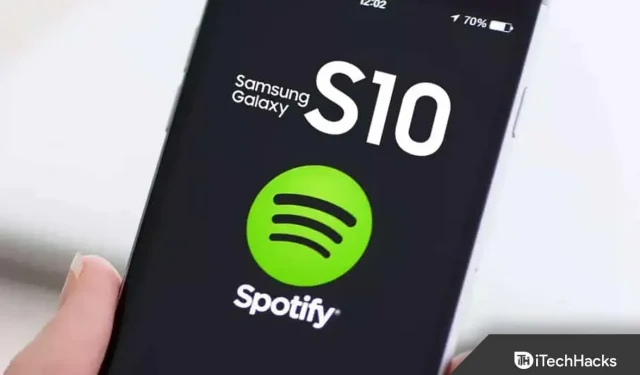
Kas olete märganud, et kui lülitate Samsung Galaxy S10 ekraani välja, lõpetab Spotify muusika esitamise ? Noh, see on väga levinud viga, mida kasutajad saavad tänapäeval pärast hiljutist Galaxy S10 Androidi plaastri värskendust. On tõenäoline, et see ei pruugi olla tarkvaratõrge, vaid tõrge, mis ilmneb teie seadme küljel.
Spotify aga lõpetab esitamise, kui S10 ekraan on välja lülitatud. Probleem ilmneb enamasti siis, kui teie seadme Internet ei tööta korralikult. Igal juhul ärge muretsege, meil on sellele probleemile mõned lahendused. Seega, kui teie Spotify esitamine lõpetab, kui ekraan on S10-s välja lülitatud, peate järgima allpool mainitud parandusi.
Sisu:
- 1 Miks katkestab Spotify esitamise, kui Galaxy S10 ekraan on välja lülitatud?
- 2 Parandage Spotify esitamine peatub, kui Galaxy S10 ekraan on välja lülitatud
- 2.1 Tehke pehme lähtestamine
- 2.2 Kontrollige oma Interneti-ühendust
- 2.3 Tühjendage Spotify vahemälu
- 2.4 Kontrollige energiasäästu sätteid
- 2.5 Keela aku optimeerimine
- 2.6 Võrguseadete lähtestamine
- 2.7 Proovige turvarežiimi
- 2.8 Keela lukustuskuva vidinad
- 2.9 Luba taustategevust
- 2.10 Vältige süsteemi Spotify magama jäämist
- 2.11 Installige Spotify uuesti Androidi
- 2.12 Autori laualt
Miks lõpetab Spotify esitamise, kui Galaxy S10 ekraan on välja lülitatud?
- Kui telefoni salvestusruum saab otsa, näete Spotify rakenduste sulgemist, kuna neil pole ruumi ajutiste vahemälufailide salvestamiseks.
- Spotify muusika voogesituse rakendused ei pruugi Interneti-ühenduse probleemide korral töötada. Te ei saa muusikaserveritest muusikat hankida, kuna need ei saa nendega ühendust.
- Spotify peatab teie seadmes muusika esitamise, kui teatud rakendused häirivad teie seadet.
- Aku säästmise algoritmide tõttu võivad teie Spotify rakenduste esitamise peatada, kui energiasäästurežiim on lubatud.
- Teie seadmes võib olla süsteemiprobleem, kui märkasite probleemi alles pärast Androidi uusimale versioonile värskendamist.
Spotify parandamine lõpetab mängimise, kui ekraan on Galaxy S10-s välja lülitatud
Kui seisate silmitsi sellega, et Spotify lõpetab esitamise, kui ekraan on S10 probleemi tõttu välja lülitatud, peaksite kindlasti järgima allpool mainitud parandusi. Nii et vaatame neid parandusi:
Tehke pehme lähtestamine
Pehme lähtestamine aitab teil taastada seadme algse oleku ning parandada väiksemaid krahhe ja probleeme. Vajutage ja hoidke all oma S10 toitenuppu, seejärel valige Taaskäivita. Seejärel kontrollige uuesti, kas Spotify lõpetab esitamise, kui S10 ekraan on välja lülitatud, lahendab probleemi või mitte.
Kontrollige oma Interneti-ühendust
Stabiilne ja usaldusväärne Interneti-ühendus on muusika voogesituse rakenduste nõuetekohaseks tööks hädavajalik. Kui teie Interneti-ühendus on ebastabiilne, võib muusika puhverdada, peatada või isegi peatuda. Seega veenduge, et teie mobiilseade oleks ühendatud aktiivse mobiilsidevõrgu või WiFi-ga.
Mobiilivõrgus Spotify rakenduse kasutamisel peate kinnitama, et teil on lubatud mobiilsidevõrku kasutada.
- Saate seda kontrollida, minnes menüüsse Seaded ja valides Rakendused.
- Spotify rakendusele juurdepääsuks kerige alla ja leidke see üles.
- Seejärel valige see ja klõpsake nuppu “Mobiilikasutus”.
- Nüüd klõpsake nuppu Luba taustaandmed.
- Lõpuks valige “Luba andmekasutus, kui andmesäästja on lubatud”.
Võimalik, et saate oma võrgu kiirust parandada, kui ühendate oma Android S10 seadme, et käivitada Spotify rakendus aktiivse Wi-Fi-võrguga.
Tühjendage Spotify vahemälu
On tõenäoline, et teie seadmes võivad olla mõned Spotify vahemälu andmed, mille tõttu lõpetate Spotify esitamise, kui ekraan on S10 probleemi tõttu välja lülitatud.
Lisaks on ka teisi kasutajaid, kes on juba teatanud, et nende arvates on see meetod tõesti kasulik. Nii et tasub proovida, eks? Nii et vaatame läbi selle sammud:
- Vajutage ja hoidke all Spotify rakenduse ikooni.
- Seejärel klõpsake nuppu Teave.
- Nüüd klõpsake nuppu “Kustuta andmed”.
- Lõpuks klõpsake nuppu Tühjenda vahemälu.
Kontrollige energiasäästu sätteid
Iga kord, kui kasutate rakendust Spotify, on soovitatav energiasäästurežiim välja lülitada. Järgmised sammud juhendavad teid selle keelamise protsessis.
- Esmalt avage Seaded ja puudutage valikut Aku .
- Pärast seda klõpsake nuppu “Akusäästja” .
- Nüüd klõpsake energiasäästu väljalülitamiseks nuppu “Lülita kohe välja” .
Keela aku optimeerimine
Aku optimeerimise seade võib olla ka põhjuseks, miks probleemne rakendus on lubatud, muusika ei esitata normaalselt. Selle probleemi lahendamiseks tuleb rakenduse aku optimeerimine keelata.
Kuigi oleme juba maininud, kuidas kogu seadme akusäästja välja lülitada, peaksite aku tühjenemise korral proovima Spotify rakenduse aku optimeerimise välja lülitada. Et seda teha,
- Avage Seaded ja valige Rakendused.
- Klõpsake ülaosas kolme punktiga ikoonil ja valige Erijuurdepääs.
- Valige Optimeeri aku.
- Klõpsake rippmenüüd “Optimeerimata rakendused” ja valige “Kõik”.
- Leidke rakendus Spotify ja keelake selle jaoks aku optimeerimine.
Võrguseadete lähtestamine
Kui lähtestate võrguseaded, saate ka parandada selle, et Spotify esitamine peatub, kui ekraan on S10 probleemi tõttu välja lülitatud.
- Kõigepealt klõpsake nuppu Seaded .
- Seejärel minge jaotisse “Üldhaldus” .
- Nüüd puudutage valikut Lähtesta .
- Lõpuks klõpsake nuppu “Lähtesta võrguseaded” .
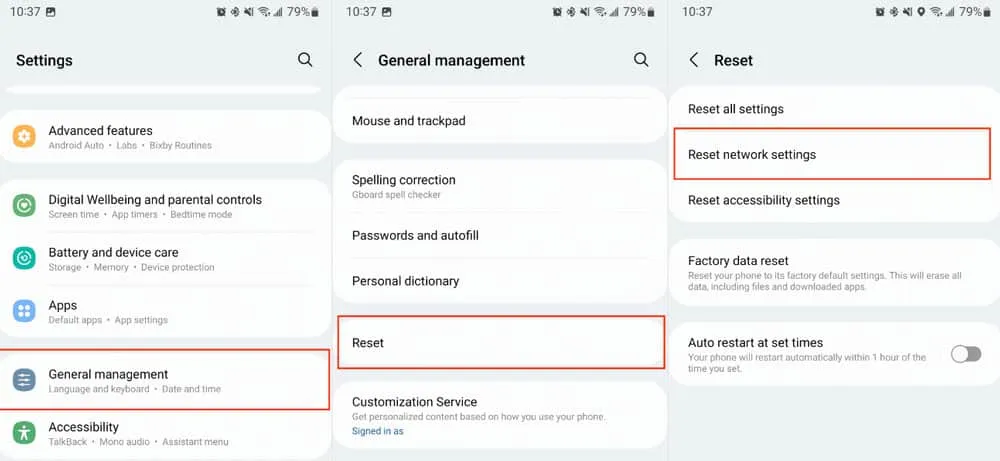
Proovige turvarežiimi
Kui teie Spotify rakendused segavad üksteist, saate oma seadet turvarežiimis diagnoosida, mis võimaldab teil välja selgitada, mis on valesti.
- Kõigepealt vajutage ja hoidke toitenuppu 5-10 sekundit all.
- Seejärel klõpsake turvarežiimi sisenemiseks järgmisel ekraanil OK.
Keela lukustuskuva vidinad
Samsungi lukustuskuva jaoks on saadaval mitmesugused kasulikud vidinad, sealhulgas äratuskell, ilmateade ja eelseisvad sündmused. Mõned kolmanda osapoole rakendused segavad muusikavidinat, nii et heli peatub, kui telefoni välja lülitate.
Kui keelate lukustuskuva seadetes muusikavidina, saate parandada, et Spotify esitamine peatub, kui ekraan on S10 probleemi tõttu välja lülitatud. Selleks toimige järgmiselt.
- Avage Seaded ja puudutage valikut Lukustusekraan.
- Valige Näovidinad.
- Seejärel saab muusika välja lülitada, lülitades lüliti välja.
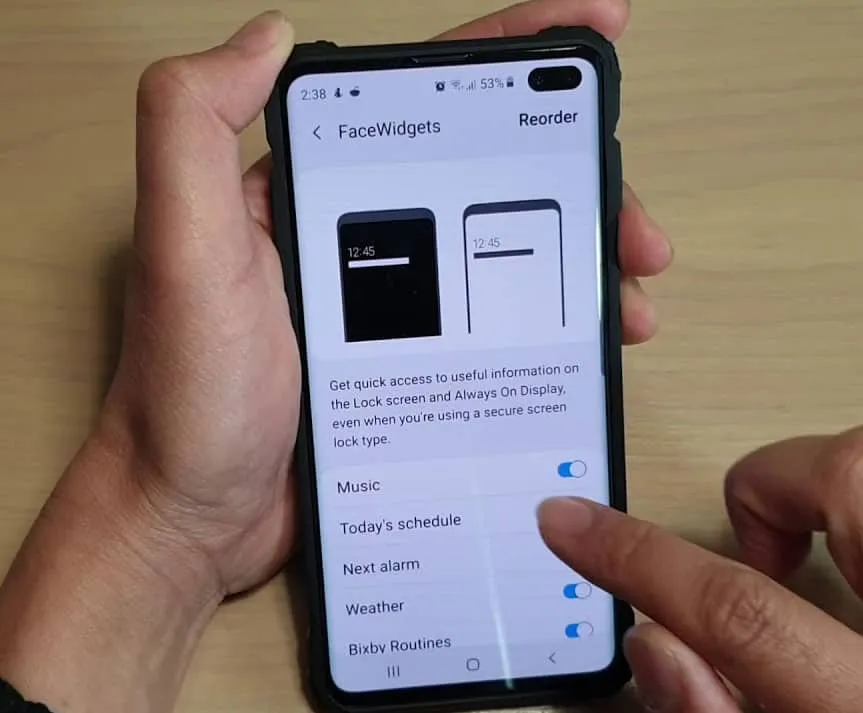
Luba taustategevus
Kui probleem mõjutab ainult ühte rakendust, näiteks Spotify, vaadake rakenduse aku seadeid. Taustal peab nimetatud rakendus saama telefoni akut kasutada.
Seadete kontrollimiseks toimige järgmiselt.
- Avage Seaded ja valige Rakendused .
- Valige loendist oma Spotify rakendus.
- Valige Aku . Valige Luba taustategevus ja lülitage see sisse.
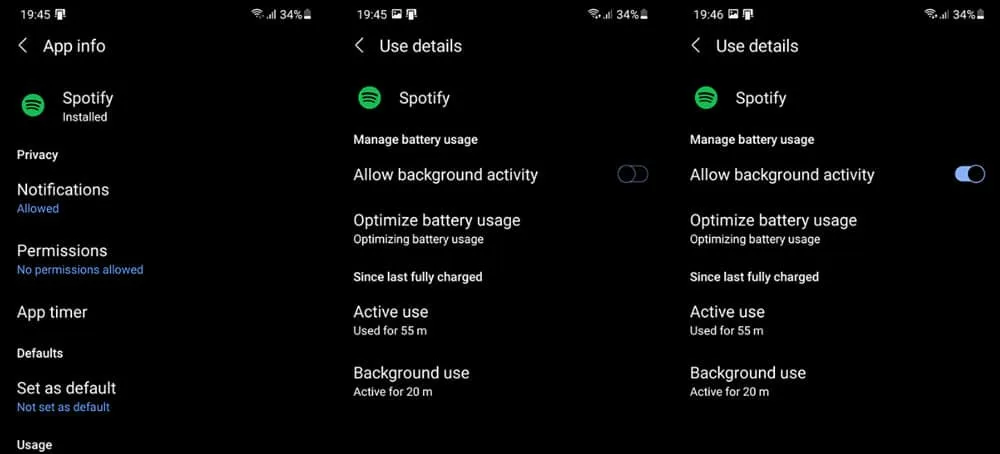
Vältige Spotify magama jäämist
Samsungis lähevad kasutamata rakendused automaatselt magama, kui neid ei kasutata. Näiteks Spotifyga ei tasuks arvestada, aga ilmselt tuleks süsteemil takistada selle sisselülitamist. Et seda teha,
- Avage Seaded .
- Klõpsake nuppu ” Aku “.
- Seejärel valige Tausta kasutamise piirangud .
- Pärast seda klõpsake suvandil Mitte kunagi magada rakendused .
- Lõpuks klõpsake plussikooni ja lisage Spotify .
Installige Spotify oma Androidi uuesti
Rakenduse uuesti installimine võib lahendada ka S10 probleemi, mille korral Spotify esitamine peatub, kui ekraan on välja lülitatud. Selle probleemi põhjustas viga Spotify teatud versioonis ja see lahendati selle uuesti installimisega. Niisiis, vaatame läbi Spotify rakenduse uuesti installimiseks vajalikud sammud:
- Minge Play Marketisse .
- Spotify leiate otsinguga.
- Klõpsake otsingutulemustes rakendusel.
- Valige Kustuta .
- Taaskäivitage seade uuesti ja naaske Play poodi.
- Installige Spotify uuesti, logige sisse ja kontrollige täiustusi.
Autori tabelist
Siit saate teada, kuidas parandada, kui Spotify esitamine peatub, kui ekraan on S10 probleemi korral välja lülitatud. Loodame, et see juhend on teile kasulik. Samuti kommenteerige allpool, kui teil on teema kohta küsimusi või küsimusi.



Lisa kommentaar